Details zu Konfiguration - Allgemeines
Informationen zur Registerkarte Allgemeines in der LINEAR-Konfiguration.
Sie befinden sich hier:
![]()
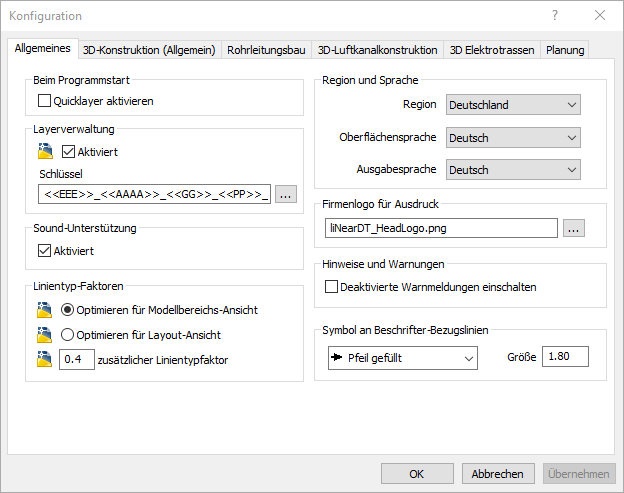
Beim Programmstart
Legen Sie fest, ob beim Programmstart der QuickLayer-Dialog automatisch geöffnet wird.
Layerverwaltung
Aktivieren Sie hier die Layerverwaltung und stellen Sie den Layerschlüssel ein. Durch die Layerverwaltung werden Layer nach Hierarchieebenen und Komponenten gegliedert. Beim Zeichnen werden die Komponenten automatisch auf den dafür vorgesehenen Layern abgelegt. Daraus ergibt sich die Möglichkeit, ganze Hierarchieebenen oder einzelne Komponenten daraus beispielsweise ein- oder auszublenden oder zu plotten.
Sound-Unterstützung
Aktivieren Sie die Sound-Unterstützung, wenn beim Andocken an den Anschlusspfeil eines 3D-Luftkanals ein akustisches Signal ertönen soll.
Linientyp-Faktoren
Stellen Sie ein, ob die Linientyp-Faktoren für den Modellbereich oder die Layouts optimiert werden sollen. Ferner können Sie einen Wert für den zusätzlichen Linientyp-Faktor eingeben.
Region und Sprache
Abhängig von der installierten Version und Lizenzierung sind hier verschiedene Regionen verfügbar. Je nachdem, welche Region gewählt wird, können Sie unterschiedliche Oberflächen- und Ausgabesprachen wählen.
Firmenlogo für Ausdruck
Stellen Sie hier ein, welches Logo bei der Ausgabe von Materialauszügen in den Kopfzeilen erscheinen soll. Sie können eine eigene Datei angeben, die bei Ihren Ausdrucken als Logo für das Deckblatt bzw. die Kopfzeilen gedruckt wird. Erstellen Sie Ihr eigenes Logo als *.bmp-Datei oder *.png-Datei und speichern Sie diese Datei in ein Verzeichnis Ihrer Wahl. Wählen Sie daraufhin in der Konfiguration auf der Registerkarte Allgemeines im Bereich Firmenlogo für Ausdruck die neue Datei aus. Beim nächsten Druck oder der nächsten Seitenvorschau wird Ihr Logo verwendet. Testen Sie über den Befehl Seitenansicht, ob das Logo zu Ihrer Zufriedenheit abgebildet wird.
Hinweise und Warnungen
Hier können Sie bereits deaktivierte Warnmeldungen wieder einschalten.
Symbol an Beschrifter-Bezugslinien
Legt das an den Beschrifter-Bezugslinien verwendete Symbol und dessen Größe fest. Das Symbol wählen Sie über die Dropdown-Liste aus. Über das Eingabefeld legen Sie die Größe des Symbols fest.